一、swing简介
Swing 是新一代的图形界面工具。使用 Swing 来开发图形界面比 AWT 更加优秀,因为 Swing 是一种轻量级组件,它采用纯 Java 实现,不再依赖于本地平台的图形界面,所以可以在所有平台上保持相同的运行效果,对跨平台支持比较出色。除此之外,Swing 提供了比 AWT 更多的图形界面组件,因此可以开发出美观的图形界面程序。
1、swing类库结构
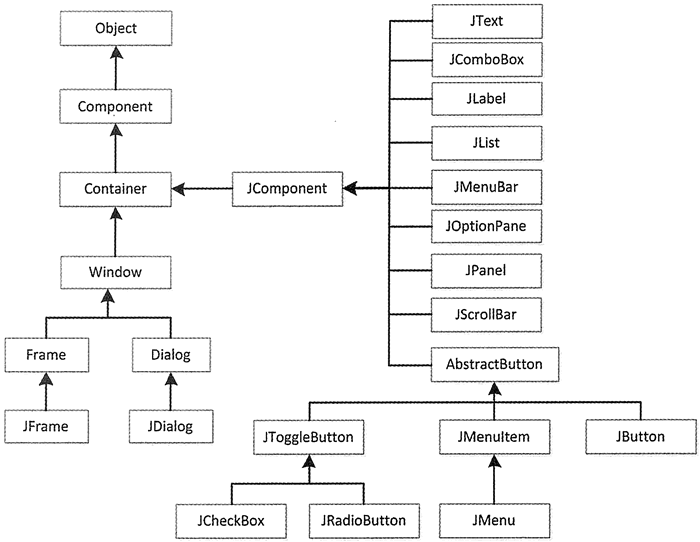
2、swing包
| 包名称 | 描述 |
|---|---|
| javax.swing | 提供一组“轻量级”组件,尽量让这些组件在所有平台上的工作方式都相同 |
| javax.swing.border | 提供围绕 Swing 组件绘制特殊边框的类和接口 |
| javax.swing.event | 提供 Swing 组件触发的事件 |
| javax.swing.filechooser | 提供 JFileChooser 组件使用的类和接口 |
| javax.swing.table | 提供用于处理 javax.swing.JTable 的类和接口 |
| javax.swing.text | 提供类 HTMLEditorKit 和创建 HTML 文本编辑器的支持类 |
| javax.swing.tree | 提供处理 javax.swingJTree 的类和接口 |
3、swing容器
创建图形用户界面程序的第一步是创建一个容器类以容纳其他组件,常见的窗口就是一种容器。容器本身也是一种组件,它的作用就是用来组织、管理和显示其他组件。
Swing 中容器可以分为两类:顶层容器和中间容器。
顶层容器是进行图形编程的基础,一切图形化的东西都必须包括在顶层容器中。顶层容器是任何图形界面程序都要涉及的主窗口,是显示并承载组件的容器组件。在 Swing 中有三种可以使用的顶层容器,分别是 JFrame、JDialog 和 JApplet。
- JFrame:用于框架窗口的类,此窗口带有边框、标题、关闭和最小化窗口的图标。带 GUI 的应用程序至少使用一个框架窗口。
- JDialog:用于对话框的类。
- JApplet:用于使用 Swing 组件的 Java Applet 类。
中间容器是容器组件的一种,也可以承载其他组件,但中间容器不能独立显示,必须依附于其他的顶层容器。常见的中间容器有 JPanel、JScrollPane、JTabbedPane 和 JToolBar。
-
JPanel:表示一个普通面板,是最灵活、最常用的中间容器。
-
JScrollPane:与 JPanel 类似,但它可在大的组件或可扩展组件周围提供滚动条。
-
JTabbedPane:表示选项卡面板,可以包含多个组件,但一次只显示一个组件,用户可在组件之间方便地切换。
-
JToolBar:表示工具栏,按行或列排列一组组件(通常是按钮)。
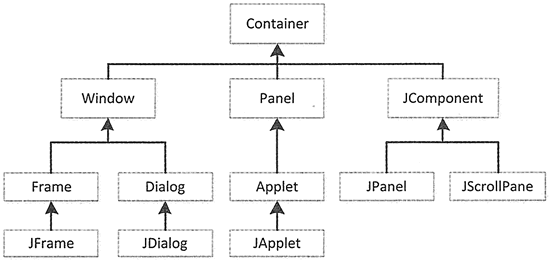
二、swing窗口容器和面板容器
在 Swing 中,任何其他组件都必须位于一个顶层容器中。JFrame 窗口和 JPanel 面板是常用的顶层容器。
1、JFrame窗口
JFrame 用来设计类似于 Windows 系统中窗口形式的界面。JFrame 是 Swing 组件的顶层容器,该类继承了 AWT 的 Frame 类,支持 Swing 体系结构的高级 GUI 属性。
| 方法名称 | 概述 |
|---|---|
| getContentPane() | 返回此窗体的 contentPane 对象 |
| getDefaultCloseOperation() | 返回用户在此窗体上单击“关闭”按钮时执行的操作 |
| setContentPane(Container contentPane) | 设置 contentPane 属性 |
| setDefaultCloseOperation(int operation) | 设置用户在此窗体上单击“关闭”按钮时默认执行的操作 |
| setDefaultLookAndFeelDecorated (boolean defaultLookAndFeelDecorated) | 设置 JFrame 窗口使用的 Windows 外观(如边框、关 闭窗口的 小部件、标题等) |
| setIconImage(Image image) | 设置要作为此窗口图标显不的图像 |
| setJMenuBar( JMenuBar menubar) | 设置此窗体的菜单栏 |
| setLayout(LayoutManager manager) | 设置 LayoutManager 属性 |
import javax.swing.JFrame;
import javax.swing.JLabel;
import java.awt.*;
public class JFrameDemo extends JFrame
{
public JFrameDemo()
{
setTitle("Java 第一个 GUI 程序"); //设置显示窗口标题
setSize(400,200); //设置窗口显示尺寸
setDefaultCloseOperation(JFrame.EXIT_ON_CLOSE); //置窗口是否可以关闭
JLabel jl=new JLabel("这是使用JFrame类创建的窗口"); //创建一个标签
Container c=getContentPane(); //获取当前窗口的内容窗格
c.add(jl); //将标签组件添加到内容窗格上
setVisible(true); //设置窗口是否可见
}
public static void main(String[] agrs)
{
new JFrameDemo(); //创建一个实例化对象
}
}
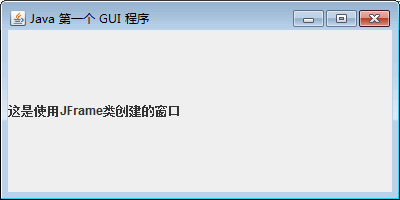
2、JPanel面板
JPanel 是一种中间层容器,它能容纳组件并将组件组合在一起,但它本身必须添加到其他容器中使用。
| 方法名及返回值类型 | 说明 |
|---|---|
| Component add(Component comp) | 将指定的组件追加到此容器的尾部 |
| void remove(Component comp) | 从容器中移除指定的组件 |
| void setFont(Font f) | 设置容器的字体 |
| void setLayout(LayoutManager mgr) | 设置容器的布局管理器 |
| void setBackground(Color c) | 设置组件的背景色 |
import javax.swing.JFrame;
import javax.swing.JLabel;
import javax.swing.JPanel;
import java.awt.*;
public class JPanelDemo
{
public static void main(String[] agrs)
{
JFrame jf=new JFrame("Java第二个GUI程序"); //创建一个JFrame对象
jf.setBounds(300, 100, 400, 200); //设置窗口大小和位置
JPanel jp=new JPanel(); //创建一个JPanel对象
JLabel jl=new JLabel("这是放在JPanel上的标签"); //创建一个标签
jp.setBackground(Color.white); //设置背景色
jp.add(jl); //将标签添加到面板
jf.add(jp); //将面板添加到窗口
jf.setVisible(true); //设置窗口可见
}
}
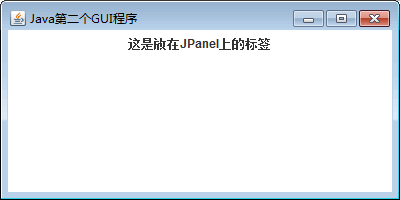
三、swing布局管理器
1、边框布局管理器
BorderLayout(边框布局管理器)是 Window、JFrame 和 JDialog 的默认布局管理器。边框布局管理器将窗口分为 5 个区域:North、South、East、West 和 Center。其中,North 表示北,将占据面板的上方;Soufe 表示南,将占据面板的下方;East表示东,将占据面板的右侧;West 表示西,将占据面板的左侧;中间区域 Center 是在东、南、西、北都填满后剩下的区域,如图 1 所示。

import javax.swing.JButton;
import javax.swing.JFrame;
import javax.swing.JLabel;
import javax.swing.JPanel;
import java.awt.*;
public class BorderLayoutDemo
{
public static void main(String[] agrs)
{
JFrame frame=new JFrame("Java第三个GUI程序"); //创建Frame窗口
frame.setSize(400,200);
frame.setLayout(new BorderLayout()); //为Frame窗口设置布局为BorderLayout
JButton button1=new JButton ("上");
JButton button2=new JButton("左");
JButton button3=new JButton("中");
JButton button4=new JButton("右");
JButton button5=new JButton("下");
frame.add(button1,BorderLayout.NORTH);
frame.add(button2,BorderLayout.WEST);
frame.add(button3,BorderLayout.CENTER);
frame.add(button4,BorderLayout.EAST);
frame.add(button5,BorderLayout.SOUTH);
frame.setBounds(300,200,600,300);
frame.setVisible(true);
frame.setDefaultCloseOperation(JFrame.EXIT_ON_CLOSE);
}
}
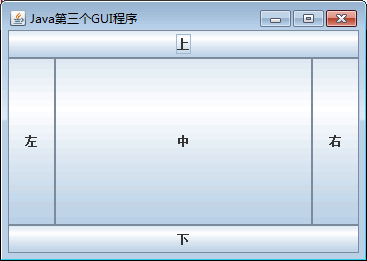
2、流式布局管理器
FlowLayout(流式布局管理器)是 JPanel 和 JApplet 的默认布局管理器。FlowLayout 会将组件按照从上到下、从左到右的放置规律逐行进行定位。与其他布局管理器不同的是,FlowLayout 布局管理器不限制它所管理组件的大小,而是允许它们有自己的最佳大小。

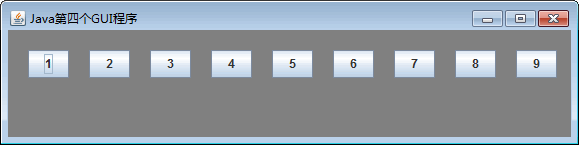
3、卡片布局管理器
CardLayout(卡片布局管理器)能够帮助用户实现多个成员共享同一个显不空间,并且一次只显示一个容器组件的内容。
import javax.swing.JButton;
import javax.swing.JFrame;
import javax.swing.JLabel;
import javax.swing.JPanel;
import javax.swing.JTextField;
import java.awt.*;
public class CardLayoutDemo
{
public static void main(String[] agrs)
{
JFrame frame=new JFrame("Java第五个程序"); //创建Frame窗口
JPanel p1=new JPanel(); //面板1
JPanel p2=new JPanel(); //面板2
JPanel cards=new JPanel(new CardLayout()); //卡片式布局的面板
p1.add(new JButton("登录按钮"));
p1.add(new JButton("注册按钮"));
p1.add(new JButton("找回密码按钮"));
p2.add(new JTextField("用户名文本框",20));
p2.add(new JTextField("密码文本框",20));
p2.add(new JTextField("验证码文本框",20));
cards.add(p1,"card1"); //向卡片式布局面板中添加面板1
cards.add(p2,"card2"); //向卡片式布局面板中添加面板2
CardLayout cl=(CardLayout)(cards.getLayout());
cl.show(cards,"card1"); //调用show()方法显示面板2
frame.add(cards);
frame.setBounds(300,200,400,200);
frame.setVisible(true);
frame.setDefaultCloseOperation(JFrame.EXIT_ON_CLOSE);
}
}
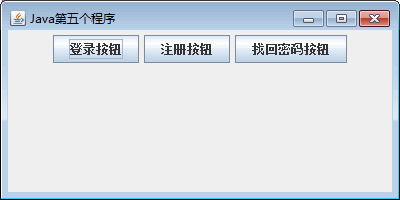
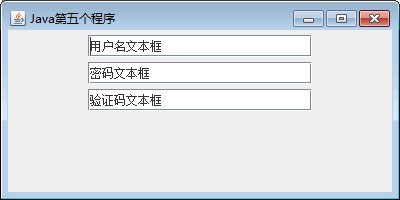
4、网格布局管理器
GridLayout(网格布局管理器)为组件的放置位置提供了更大的灵活性。它将区域分割成行数(rows)和列数(columns)的网格状布局,组件按照由左至右、由上而下的次序排列填充到各个单元格中。
import javax.swing.JButton;
import javax.swing.JFrame;
import javax.swing.JLabel;
import javax.swing.JPanel;
import javax.swing.JTextField;
import java.awt.*;
public class GridLayoutDemo
{
public static void main(String[] args)
{
JFrame frame=new JFrame("GridLayou布局计算器");
JPanel panel=new JPanel(); //创建面板
//指定面板的布局为GridLayout,4行4列,间隙为5
panel.setLayout(new GridLayout(4,4,5,5));
panel.add(new JButton("7")); //添加按钮
panel.add(new JButton("8"));
panel.add(new JButton("9"));
panel.add(new JButton("/"));
panel.add(new JButton("4"));
panel.add(new JButton("5"));
panel.add(new JButton("6"));
panel.add(new JButton("*"));
panel.add(new JButton("1"));
panel.add(new JButton("2"));
panel.add(new JButton("3"));
panel.add(new JButton("-"));
panel.add(new JButton("0"));
panel.add(new JButton("."));
panel.add(new JButton("="));
panel.add(new JButton("+"));
frame.add(panel); //添加面板到容器
frame.setBounds(300,200,200,150);
frame.setVisible(true);
frame.setDefaultCloseOperation(JFrame.EXIT_ON_CLOSE);
}
}
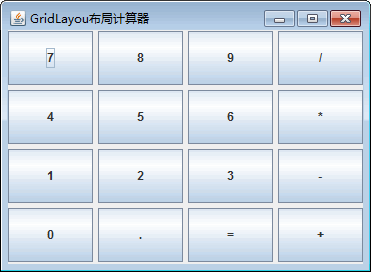
5、网格包布局管理器
GridBagLayout(网格包布局管理器)是在网格基础上提供复杂的布局,是最灵活、 最复杂的布局管理器。GridBagLayout 不需要组件的尺寸一致,允许组件扩展到多行多列。每个 GridBagLayout 对象都维护了一组动态的矩形网格单元,每个组件占一个或多个单元,所占有的网格单元称为组件的显示区域。
import javax.swing.JButton;
import javax.swing.JFrame;
import javax.swing.JLabel;
import javax.swing.JPanel;
import javax.swing.JTextField;
import java.awt.*;
public class GridBagLayoutDemo
{
//向JFrame中添加JButton按钮
public static void makeButton(String title,JFrame frame,GridBagLayout gridBagLayout,GridBagConstraints constraints)
{
JButton button=new JButton(title); //创建Button对象
gridBagLayout.setConstraints(button,constraints);
frame.add(button);
}
public static void main(String[] agrs)
{
JFrame frame=new JFrame("拨号盘");
GridBagLayout gbaglayout=new GridBagLayout(); //创建GridBagLayout布局管理器
GridBagConstraints constraints=new GridBagConstraints();
frame.setLayout(gbaglayout); //使用GridBagLayout布局管理器
constraints.fill=GridBagConstraints.BOTH; //组件填充显示区域
constraints.weightx=0.0; //恢复默认值
constraints.gridwidth = GridBagConstraints.REMAINDER; //结束行
JTextField tf=new JTextField("13612345678");
gbaglayout.setConstraints(tf, constraints);
frame.add(tf);
constraints.weightx=0.5; // 指定组件的分配区域
constraints.weighty=0.2;
constraints.gridwidth=1;
makeButton("7",frame,gbaglayout,constraints); //调用方法,添加按钮组件
makeButton("8",frame,gbaglayout,constraints);
constraints.gridwidth=GridBagConstraints.REMAINDER; //结束行
makeButton("9",frame,gbaglayout,constraints);
constraints.gridwidth=1; //重新设置gridwidth的值
makeButton("4",frame,gbaglayout,constraints);
makeButton("5",frame,gbaglayout,constraints);
constraints.gridwidth=GridBagConstraints.REMAINDER;
makeButton("6",frame,gbaglayout,constraints);
constraints.gridwidth=1;
makeButton("1",frame,gbaglayout,constraints);
makeButton("2",frame,gbaglayout,constraints);
constraints.gridwidth=GridBagConstraints.REMAINDER;
makeButton("3",frame,gbaglayout,constraints);
constraints.gridwidth=1;
makeButton("返回",frame,gbaglayout,constraints);
constraints.gridwidth=GridBagConstraints.REMAINDER;
makeButton("拨号",frame,gbaglayout,constraints);
constraints.gridwidth=1;
frame.setBounds(400,400,400,400); //设置容器大小
frame.setVisible(true);
frame.setDefaultCloseOperation(JFrame.EXIT_ON_CLOSE);
}
}
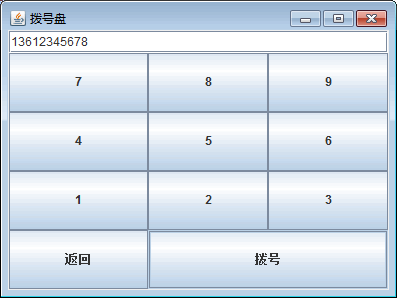
6、盒布局管理器
import javax.swing.Box;
import javax.swing.JButton;
import javax.swing.JFrame;
import javax.swing.JLabel;
import javax.swing.JPanel;
import javax.swing.JTextField;
import java.awt.*;
public class BoxLayoutDemo
{
public static void main(String[] agrs)
{
JFrame frame=new JFrame("Java示例程序");
Box b1=Box.createHorizontalBox(); //创建横向Box容器
Box b2=Box.createVerticalBox(); //创建纵向Box容器
frame.add(b1); //将外层横向Box添加进窗体
b1.add(Box.createVerticalStrut(200)); //添加高度为200的垂直框架
b1.add(new JButton("西")); //添加按钮1
b1.add(Box.createHorizontalStrut(140)); //添加长度为140的水平框架
b1.add(new JButton("东")); //添加按钮2
b1.add(Box.createHorizontalGlue()); //添加水平胶水
b1.add(b2); //添加嵌套的纵向Box容器
//添加宽度为100,高度为20的固定区域
b2.add(Box.createRigidArea(new Dimension(100,20)));
b2.add(new JButton("北")); //添加按钮3
b2.add(Box.createVerticalGlue()); //添加垂直组件
b2.add(new JButton("南")); //添加按钮4
b2.add(Box.createVerticalStrut(40)); //添加长度为40的垂直框架
//设置窗口的关闭动作、标题、大小位置以及可见性等
frame.setDefaultCloseOperation(JFrame.EXIT_ON_CLOSE);
frame.setBounds(100,100,400,200);
frame.setVisible(true);
}
}
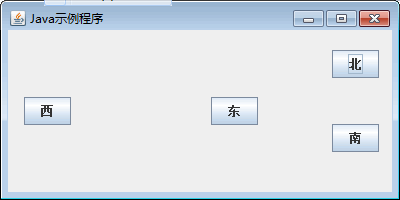
四、swing标签组件
| 方法名称 | 说明 |
|---|---|
| void setText(Stxing text) | 定义 JLabel 将要显示的单行文本 |
| void setIcon(Icon image) | 定义 JLabel 将要显示的图标 |
| void setIconTextGap(int iconTextGap) | 如果 JLabel 同时显示图标和文本,则此属性定义它们之间的间隔 |
| void setHorizontalTextPosition(int textPosition) | 设置 JLabel 的文本相对其图像的水平位置 |
| void setHorizontalAlignment(int alignment) | 设置标签内容沿 X 轴的对齐方式 |
| int getText() | 返回 JLabel 所显示的文本字符串 |
| Icon getIcon() | 返回 JLabel 显示的图形图像 |
| Component getLabelFor() | 获得将 JLabel 添加到的组件 |
| int getIconTextGap() | 返回此标签中显示的文本和图标之间的间隔量 |
| int getHorizontalTextPosition() | 返回 JLabel 的文本相对其图像的水平位置 |
| int getHorizontalAlignment() | 返回 JLabel 沿 X 轴的对齐方式 |
import javax.swing.ImageIcon;
import javax.swing.JFrame;
import javax.swing.JLabel;
import javax.swing.JPanel;
public class JLabelDemo
{
public static void main(String[] agrs)
{
JFrame frame=new JFrame("Java标签组件示例"); //创建Frame窗口
JPanel jp=new JPanel(); //创建面板
JLabel label1=new JLabel("普通标签"); //创建标签
JLabel label2=new JLabel();
label2.setText("调用setText()方法");
ImageIcon img=new ImageIcon("D:\\money.png"); //创建一个图标
//创建既含有文本又含有图标的JLabel对象
JLabel label3=new JLabel("开始理财",img,JLabel.CENTER);
jp.add(label1); //添加标签到面板
jp.add(label2);
jp.add(label3);
frame.add(jp);
frame.setBounds(300,200,400,100);
frame.setVisible(true);
frame.setDefaultCloseOperation(JFrame.EXIT_ON_CLOSE);
}
}

五、swing按钮
| 方法名称 | 说明 |
|---|---|
| addActionListener(ActionListener listener) | 为按担组件注册 ActionListener 监听 |
| void setIcon(Icon icon) | 设置按钮的默认图标 |
| void setText(String text) | 设置按鈕的文本 |
| void setMargin(Insets m) | 设置按钮边框和标签之间的空白 |
| void setMnemonic(int nmemonic) | 设置按钮的键盘快捷键,所设置的快捷键在实际操作时需要结合 Alt 键进行实现 |
| void setPressedIcon(Icon icon) | 设置按下按钮时的图标 |
| void setSelectedIcon(Icon icon) | 设置选择按鈕时的图标 |
| void setRolloveiicon(Icon icon) | 设置鼠标移动到按扭区域时的图标 |
| void setDisabledIcon(Icon icon) | 设置按钮无效状态下的图标 |
| void setVerticalAlignment(int alig) | 设置图标和文本的垂直对齐方式 |
| void setHorizontalAlignment(int alig) | 设置图标和文本的水平对齐方式 |
| void setEnable(boolean flag) | 启用或禁用按扭 |
| void setVerticalTextPosition(int textPosition) | 设置文本相对于图标的垂直位置 |
| void setHorizontalTextPosition(int textPosition) | 设置文本相对于图标的水平位置 |
import java.awt.Color;
import java.awt.Dimension;
import javax.swing.JButton;
import javax.swing.JFrame;
import javax.swing.JPanel;
import javax.swing.SwingConstants;
public class JButtonDemo
{
public static void main(String[] args)
{
JFrame frame=new JFrame("Java按钮组件示例"); //创建Frame窗口
frame.setSize(400, 200);
JPanel jp=new JPanel(); //创建JPanel对象
JButton btn1=new JButton("我是普通按钮"); //创建JButton对象
JButton btn2=new JButton("我是带背景颜色按钮");
JButton btn3=new JButton("我是不可用按钮");
JButton btn4=new JButton("我是底部对齐按钮");
jp.add(btn1);
btn2.setBackground(Color.YELLOW); //设置按钮背景色
jp.add(btn2);
btn3.setEnabled(false); //设置按钮不可用
jp.add(btn3);
Dimension preferredSize=new Dimension(160, 60); //设置尺寸
btn4.setPreferredSize(preferredSize); //设置按钮大小
btn4.setVerticalAlignment(SwingConstants.BOTTOM); //设置按钮垂直对齐方式
jp.add(btn4);
frame.add(jp);
frame.setBounds(300, 200, 600, 300);
frame.setVisible(true);
frame.setDefaultCloseOperation(JFrame.EXIT_ON_CLOSE);
}
}
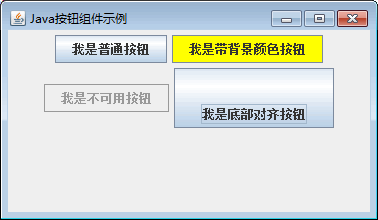
六、swing单行文本框
| 方法名称 | 说明 |
|---|---|
| Dimension getPreferredSize() | 获得文本框的首选大小 |
| void scrollRectToVisible(Rectangle r) | 向左或向右滚动文本框中的内容 |
| void setColumns(int columns) | 设置文本框最多可显示内容的列数 |
| void setFont(Font f) | 设置文本框的字体 |
| void setScrollOffset(int scrollOffset) | 设置文本框的滚动偏移量(以像素为单位) |
| void setHorizontalAlignment(int alignment) | 设置文本框内容的水平对齐方式 |
import java.awt.Font;
import javax.swing.JFrame;
import javax.swing.JPanel;
import javax.swing.JTextField;
public class JTextFieldDemo
{
public static void main(String[] agrs)
{
JFrame frame=new JFrame("Java文本框组件示例"); //创建Frame窗口
JPanel jp=new JPanel(); //创建面板
JTextField txtfield1=new JTextField(); //创建文本框
txtfield1.setText("普通文本框"); //设置文本框的内容
JTextField txtfield2=new JTextField(28);
txtfield2.setFont(new Font("楷体",Font.BOLD,16)); //修改字体样式
txtfield2.setText("指定长度和字体的文本框");
JTextField txtfield3=new JTextField(30);
txtfield3.setText("居中对齐");
txtfield3.setHorizontalAlignment(JTextField.CENTER); //居中对齐
jp.add(txtfield1);
jp.add(txtfield2);
jp.add(txtfield3);
frame.add(jp);
frame.setBounds(300,200,400,100);
frame.setVisible(true);
frame.setDefaultCloseOperation(JFrame.EXIT_ON_CLOSE);
}
}
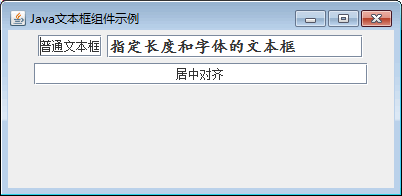
七、swing文本域
| 方法名称 | 说明 |
|---|---|
| void append(String str) | 将字符串 str 添加到文本域的最后位置 |
| void setColumns(int columns) | 设置文本域的行数 |
| void setRows(int rows) | 设置文本域的列数 |
| int getColumns() | 获取文本域的行数 |
| void setLineWrap(boolean wrap) | 设置文本域的换行策略 |
| int getRows() | 获取文本域的列数 |
| void insert(String str,int position) | 插入指定的字符串到文本域的指定位置 |
| void replaceRange(String str,int start,int end) | 将指定的开始位 start 与结束位 end 之间的字符串用指定的字符串 str 取代 |
import java.awt.Color;
import java.awt.Dimension;
import java.awt.Font;
import javax.swing.JFrame;
import javax.swing.JPanel;
import javax.swing.JScrollPane;
import javax.swing.JTextArea;
public class JTextAreaDemo
{
public static void main(String[] agrs)
{
JFrame frame=new JFrame("Java文本域组件示例"); //创建Frame窗口
JPanel jp=new JPanel(); //创建一个JPanel对象
JTextArea jta=new JTextArea("请输入内容",7,30);
jta.setLineWrap(true); //设置文本域中的文本为自动换行
jta.setForeground(Color.BLACK); //设置组件的背景色
jta.setFont(new Font("楷体",Font.BOLD,16)); //修改字体样式
jta.setBackground(Color.YELLOW); //设置按钮背景色
JScrollPane jsp=new JScrollPane(jta); //将文本域放入滚动窗口
Dimension size=jta.getPreferredSize(); //获得文本域的首选大小
jsp.setBounds(110,90,size.width,size.height);
jp.add(jsp); //将JScrollPane添加到JPanel容器中
frame.add(jp); //将JPanel容器添加到JFrame容器中
frame.setBackground(Color.LIGHT_GRAY);
frame.setSize(400,200); //设置JFrame容器的大小
frame.setVisible(true);
}
}
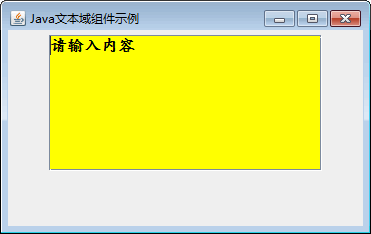
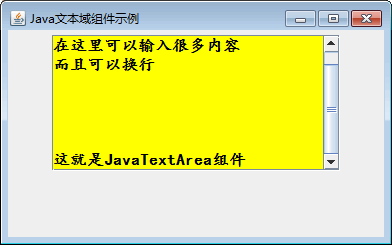
八、swing复选框
import java.awt.Font;
import javax.swing.JCheckBox;
import javax.swing.JFrame;
import javax.swing.JLabel;
import javax.swing.JPanel;
public class JCheckBoxDemo
{
public static void main(String[] agrs)
{
JFrame frame=new JFrame("Java复选组件示例"); //创建Frame窗口
JPanel jp=new JPanel(); //创建面板
JLabel label=new JLabel("流行编程语言有:");
label.setFont(new Font("楷体",Font.BOLD,16)); //修改字体样式
JCheckBox chkbox1=new JCheckBox("C#", true); //创建指定文本和状态的复选框
JCheckBox chkbox2=new JCheckBox("C++"); //创建指定文本的复选框
JCheckBox chkbox3=new JCheckBox("Java"); //创建指定文本的复选框
JCheckBox chkbox4=new JCheckBox("Python"); //创建指定文本的复选框
JCheckBox chkbox5=new JCheckBox("PHP"); //创建指定文本的复选框
JCheckBox chkbox6=new JCheckBox("Perl"); //创建指定文本的复选框
jp.add(label);
jp.add(chkbox1);
jp.add(chkbox2);
jp.add(chkbox3);
jp.add(chkbox4);
jp.add(chkbox5);
jp.add(chkbox6);
frame.add(jp);
frame.setBounds(300,200,400,100);
frame.setVisible(true);
frame.setDefaultCloseOperation(JFrame.EXIT_ON_CLOSE);
}
}
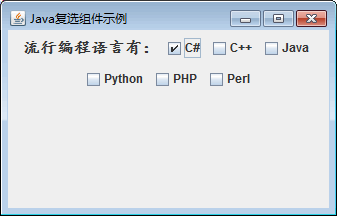
九、swing单选按钮
import java.awt.Font;
import javax.swing.ButtonGroup;
import javax.swing.JFrame;
import javax.swing.JLabel;
import javax.swing.JPanel;
import javax.swing.JRadioButton;
public class JRadioButtonDemo
{
public static void main(String[] agrs)
{
JFrame frame=new JFrame("Java单选组件示例"); //创建Frame窗口
JPanel panel=new JPanel(); //创建面板
JLabel label1=new JLabel("现在是哪个季节:");
JRadioButton rb1=new JRadioButton("春天"); //创建JRadioButton对象
JRadioButton rb2=new JRadioButton("夏天"); //创建JRadioButton对象
JRadioButton rb3=new JRadioButton("秋天",true); //创建JRadioButton对象
JRadioButton rb4=new JRadioButton("冬天"); //创建JRadioButton对象
label1.setFont(new Font("楷体",Font.BOLD,16)); //修改字体样式
ButtonGroup group=new ButtonGroup();
//添加JRadioButton到ButtonGroup中
group.add(rb1);
group.add(rb2);
panel.add(label1);
panel.add(rb1);
panel.add(rb2);
panel.add(rb3);
panel.add(rb4);
frame.add(panel);
frame.setBounds(300, 200, 400, 100);
frame.setVisible(true);
frame.setDefaultCloseOperation(JFrame.EXIT_ON_CLOSE);
}
}
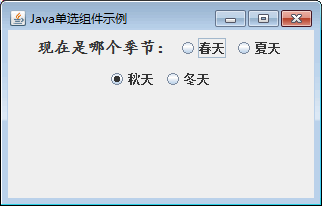
十、swing下拉列表
下拉列表的特点是将多个选项折叠在一起,只显示最前面的或被选中的一个。
| 方法名称 | 说明 |
|---|---|
| void addItem(Object anObject) | 将指定的对象作为选项添加到下拉列表框中 |
| void insertItemAt(Object anObject,int index) | 在下拉列表框中的指定索引处插入项 |
| void removeltem(0bject anObject) | 在下拉列表框中删除指定的对象项 |
| void removeItemAt(int anlndex) | 在下拉列表框中删除指定位置的对象项 |
| void removeAllItems() | 从下拉列表框中删除所有项 |
| int getItemCount() | 返回下拉列表框中的项数 |
| Object getItemAt(int index) | 获取指定索引的列表项,索引从 0 开始 |
| int getSelectedIndex() | 获取当前选择的索引 |
| Object getSelectedltem() | 获取当前选择的项 |
import javax.swing.JComboBox;
import javax.swing.JFrame;
import javax.swing.JLabel;
import javax.swing.JPanel;
public class JComboBoxDemo
{
public static void main(String[] args)
{
JFrame frame=new JFrame("Java下拉列表组件示例");
JPanel jp=new JPanel(); //创建面板
JLabel label1=new JLabel("证件类型:"); //创建标签
JComboBox cmb=new JComboBox(); //创建JComboBox
cmb.addItem("--请选择--"); //向下拉列表中添加一项
cmb.addItem("身份证");
cmb.addItem("驾驶证");
cmb.addItem("军官证");
jp.add(label1);
jp.add(cmb);
frame.add(jp);
frame.setBounds(300,200,400,100);
frame.setVisible(true);
frame.setDefaultCloseOperation(JFrame.EXIT_ON_CLOSE);
}
}
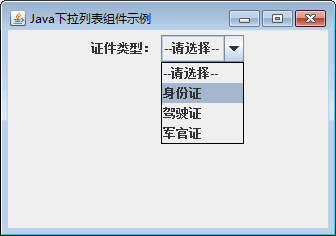
十一、swing列表框
import javax.swing.JFrame;
import javax.swing.JLabel;
import javax.swing.JList;
import javax.swing.JPanel;
public class JListDemo
{
public static void main(String[] args)
{
JFrame frame=new JFrame("Java列表框组件示例");
JPanel jp=new JPanel(); //创建面板
JLabel label1=new JLabel("证件类型:"); //创建标签
String[] items=new String[]{"身份证","驾驶证","军官证"};
JList list=new JList(items); //创建JList
jp.add(label1);
jp.add(list);
frame.add(jp);
frame.setBounds(300,200,400,100);
frame.setVisible(true);
frame.setDefaultCloseOperation(JFrame.EXIT_ON_CLOSE);
}
}
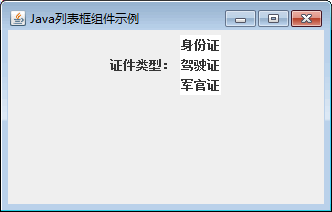
import java.awt.BorderLayout;
import javax.swing.JFrame;
import javax.swing.JList;
import javax.swing.JPanel;
import javax.swing.JScrollPane;
import javax.swing.ListSelectionModel;
import javax.swing.border.EmptyBorder;
public class JListDemo1 extends JFrame
{
public JListDemo1()
{
setTitle("Java列表框组件示例");
setDefaultCloseOperation(JFrame.EXIT_ON_CLOSE); //设置窗体退出时操作
setBounds(100,100,300,200); //设置窗体位置和大小
JPanel contentPane=new JPanel(); //创建内容面板
contentPane.setBorder(new EmptyBorder(5, 5, 5, 5)); //设置面板的边框
contentPane.setLayout(new BorderLayout(0, 0)); //设置内容面板为边界布局
setContentPane(contentPane); //应用内容面板
JScrollPane scrollPane=new JScrollPane(); //创建滚动面板
contentPane.add(scrollPane,BorderLayout.CENTER); //将面板增加到边界布局中央
JList list=new JList();
//限制只能选择一个元素
list.setSelectionMode(ListSelectionModel.SINGLE_SELECTION);
scrollPane.setViewportView(list); //在滚动面板中显示列表
String[] listData=new String[12]; //创建一个含有12个元素的数组
for (int i=0;i<listData.length;i++)
{
listData[i]="这是列表框的第"+(i+1)+"个元素~"; //为数组中各个元素赋值
}
list.setListData(listData); //为列表填充数据
}
public static void main(String[] args)
{
JListDemo1 frame=new JListDemo1();
frame.setVisible(true);
}
}
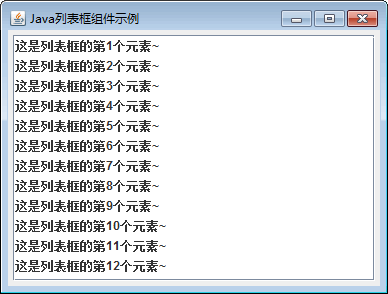
十二、swing计算器界面的实现
十三、swing事件监听
事件表示程序和用户之间的交互,例如在文本框中输入,在列表框或组合框中选择,选中复选框和单选框,单击按钮等。事件处理表示程序对事件的响应,对用户的交互或者说对事件的处理是事件处理程序完成的。
1、事件处理模型
若使图形界面能够接收用户的操作,必须给各个组件加上事件处理机制。在事件处理的过程中,主要涉及三类对象。
-
Event(事件):用户对组件的一次操作称为一个事件,以类的形式出现。例如,键盘操作对应的事件类是 KeyEvent。
-
Event Source(事件源):事件发生的场所,通常就是各个组件,例如按钮 Button。
-
Event Handler(事件处理者):接收事件对象并对其进行处理的对象事件处理器,通常就是某个 Java 类中负责处理事件的成员方法。

2、动作事件监听器
动作事件监听器是 Swing 中比较常用的事件监听器,很多组件的动作都会使用它监听,像按钮被里击、列表框中选择一项等。与动作事件监听器有关的信息如下。
-
事件名称:ActionEvent。
-
事件监听接口: ActionListener。
-
事件相关方法:addActionListener() 添加监听,removeActionListener() 删除监听。
-
涉及事件源:JButton、JList、JTextField 等。
import java.awt.BorderLayout; import java.awt.Font; import java.awt.event.ActionEvent; import java.awt.event.ActionListener; import javax.swing.JButton; import javax.swing.JFrame; import javax.swing.JLabel; import javax.swing.JList; import javax.swing.JPanel; import javax.swing.border.EmptyBorder; public class ActionListenerDemo extends JFrame { JList list; JLabel label; JButton button1; int clicks=0; public ActionListenerDemo() { setTitle("动作事件监听器示例"); setDefaultCloseOperation(JFrame.EXIT_ON_CLOSE); setBounds(100,100,400,200); JPanel contentPane=new JPanel(); contentPane.setBorder(new EmptyBorder(5,5,5,5)); contentPane.setLayout(new BorderLayout(0,0)); setContentPane(contentPane); label=new JLabel(" "); label.setFont(new Font("楷体",Font.BOLD,16)); //修改字体样式 contentPane.add(label, BorderLayout.SOUTH); button1=new JButton("我是普通按钮"); //创建JButton对象 button1.setFont(new Font("黑体",Font.BOLD,16)); //修改字体样式 button1.addActionListener(new ActionListener() { public void actionPerformed(ActionEvent e) { label.setText("按钮被单击了 "+(clicks++)+" 次"); } }); contentPane.add(button1); } //处理按钮单击事件的匿名内部类 class button1ActionListener implements ActionListener { @Override public void actionPerformed(ActionEvent e) { label.setText("按钮被单击了 "+(clicks++)+" 次"); } } public static void main(String[] args) { ActionListenerDemo frame=new ActionListenerDemo(); frame.setVisible(true); } }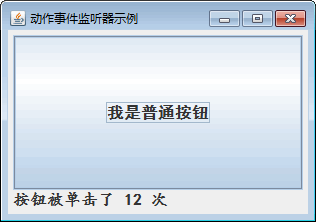
3、焦点事件监听器
除了单击事件外,焦点事件监听器在实际项目中应用也比较广泛,例如将光标离开文本框时弹出对话框,或者将焦点返回给文本框等。
与焦点事件监听器有关的信息如下。
- 事件名称:FocusEvent。
- 事件监听接口: FocusListener。
- 事件相关方法:addFocusListener() 添加监听,removeFocusListener() 删除监听。
- 涉及事件源:Component 以及派生类。
4、监听列表项选择事件
import java.awt.BorderLayout;
import javax.swing.JFrame;
import javax.swing.JLabel;
import javax.swing.JList;
import javax.swing.JPanel;
import javax.swing.JScrollPane;
import javax.swing.border.EmptyBorder;
import javax.swing.event.ListSelectionEvent;
import javax.swing.event.ListSelectionListener;
public class JListDemo2 extends JFrame
{
JList list;
JLabel label;
public JListDemo2()
{
setTitle("监听列表项选择事件");
setDefaultCloseOperation(JFrame.EXIT_ON_CLOSE);
setBounds(100,100,400,200);
JPanel contentPane=new JPanel();
contentPane.setBorder(new EmptyBorder(5,5,5,5));
contentPane.setLayout(new BorderLayout(0,0));
setContentPane(contentPane);
label=new JLabel(" ");
contentPane.add(label,BorderLayout.SOUTH);
JScrollPane scrollPane=new JScrollPane();
contentPane.add(scrollPane,BorderLayout.CENTER);
list=new JList();
scrollPane.setViewportView(list);
String[] listData=new String[7];
listData[0]="《一点就通学Java》";
listData[1]="《一点就通学PHP》";
listData[2]="《一点就通学Visual Basic)》";
listData[3]="《一点就通学Visual C++)》";
listData[4]="《Java编程词典》";
listData[5]="《PHP编程词典》";
listData[6]="《C++编程词典》";
list.setListData(listData);
list.addListSelectionListener(new ListSelectionListener()
{
public void valueChanged(ListSelectionEvent e)
{
do_list_valueChanged(e);
}
protected void do_list_valueChanged(ListSelectionEvent e)
{
label.setText("感谢您购买:"+list.getSelectedValue());
}
});
}
public static void main(String[] args)
{
JListDemo2 frame=new JListDemo2();
frame.setVisible(true);
}
}
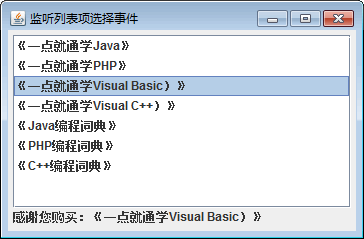
十四、swing星座选择器界面的实现
import java.awt.event.ActionEvent;
import java.awt.event.ActionListener;
import java.awt.event.ItemEvent;
import java.awt.event.ItemListener;
import javax.swing.JButton;
import javax.swing.JComboBox;
import javax.swing.JFrame;
import javax.swing.JLabel;
import javax.swing.JPanel;
import javax.swing.JTextField;
public class SampeDemo
{
private JPanel panel=new JPanel();
private JComboBox cmb=new JComboBox(); //创建JComboBox
private JLabel label=new JLabel("添加新星座:");
private JLabel showInfo=new JLabel(); //用于显示信息
private JTextField jtf=new JTextField(16); //用于输入信息
private JButton buttonAdd=new JButton("新增");
private JButton buttonDel=new JButton("删除");
public SampeDemo()
{
JFrame frame=new JFrame("选择你的星座");
cmb.addItem("--请选择--"); //向下拉列表中添加一项
cmb.addItem("巨蟹座");
cmb.addItem("狮子座");
cmb.addItem("双鱼座");
panel.add(cmb);
panel.add(label);
panel.add(jtf);
panel.add(buttonAdd);
panel.add(buttonDel);
frame.add(panel);
buttonAdd.addActionListener(new MyActionListener()); //“添加”按钮的事件
buttonDel.addActionListener(new MyActionListener()); //“删除”按钮的事件
cmb.addItemListener(new MyItemListener()); //下拉列表的事件
frame.setBounds(300,200,600,200);
frame.setVisible(true);
frame.setDefaultCloseOperation(JFrame.EXIT_ON_CLOSE);
}
// 监听选中事件
class MyItemListener implements ItemListener
{
@Override
public void itemStateChanged(ItemEvent e)
{
String str=e.getItem().toString();
panel.add(showInfo);
showInfo.setText("您选择的星座是:"+str);
}
}
// 监听添加和删除按钮事件
class MyActionListener implements ActionListener
{
@Override
public void actionPerformed(ActionEvent e)
{
String command=e.getActionCommand();
//添加按钮处理
if(command.equals("新增"))
{
if(jtf.getText().length()!=0)
{
cmb.addItem(jtf.getText()); //添加项
panel.add(showInfo);
showInfo.setText("添加成功,新增了:"+jtf.getText());
}
else
{
panel.add(showInfo);
showInfo.setText("请输入要添加星座");
}
}
//删除按钮处理
if(command.equals("删除"))
{
if(cmb.getSelectedIndex()!=-1)
{
//先获得要删除的项的值
String strDel=cmb.getSelectedItem().toString();
cmb.removeItem(strDel); //删除项
panel.add(showInfo);
showInfo.setText("删除成功,删除了:"+strDel);
}
else
{
panel.add(showInfo);
showInfo.setText("请选择要删除的星座");
}
}
}
}
public static void main(String[] args)
{
new SampeDemo(); //调用构造方法
}
}
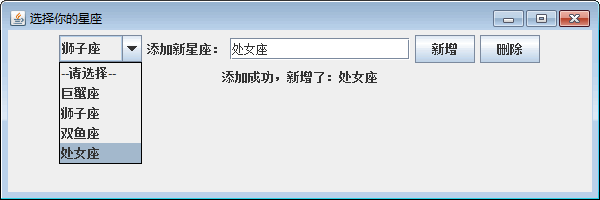
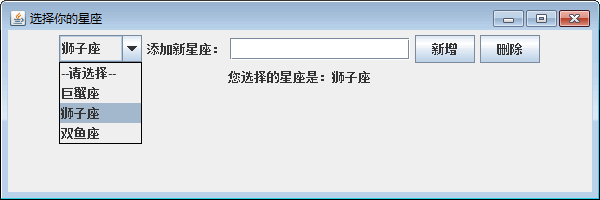
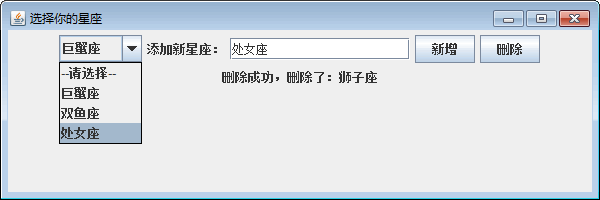
十五、swing滑块
滑块(JSlider)是一个允许用户在有限区间内通过移动滑块来选择值的组件。
滑块可以显示主刻度标记以及主刻度之间的次刻度标记。刻度标记之间的值的个数由 setMajorTickSpacing() 方法和 setMinorTickSpacing() 方法来控制。刻度标记的绘制由 setPaintTicks() 方法控制。
滑块也可以在固定时间间隔(或在任意位置)沿滑块刻度打印文本标签,标签的绘制由 setLabelTable() 方法和 setPaintLabels() 方法控制。
| 方法名称 | 说明 |
|---|---|
| createStandardLabels(int increment) | 创建一个数字文本标签的 Hashtable,从滑块最小值处开始增加,并使用指定的增量 |
| getLabelTable() | 返回哪些标签在哪些刻度绘制的字典 |
| getMaj orTickSpacing() | 返回主刻度标记的间隔 |
| getMaximum() | 从 BoundedRangeModel 返回滑块所支持的最大值 |
| getMinimum() | 从 BoundedRangeModel 返回滑块所支持的最小值 |
| getMinorTickSpacing() | 返回次刻度标记的间隔 |
| getSnapToTicks() | 如果滑块(及其所表示的值)解析为最靠近用户放置滑块处的刻度标记的值,则返回为 true |
| getValue() | 从 BoundedRangeModel 返回滑块的当前值 |
| setLabelTable(Dictionary labels) | 用于指定将在给定值处绘制哪个标签 |
| setMaj orTickSpacing(int n) | 此方法设置主刻度标记的间隔 |
| setMaximum(int maximum) | 将滑块的最大值设置为 maximum |
| setMinimum(int minimum) | 将滑块的最小值设置为 minimum |
| setMinorTickSpacing(int n) | 设置次刻度标记的间隔 |
| setOrientation(int orientation) | 将滑块的方向设置为 SwingConstants.VERTICAL 或 SwingConstants.HORIZONTAL |
| setPaintLabels(boolean b) | 确定是否在滑块上绘制标签 |
| setPaintTicks(boolean b) | 确定是否在滑块上绘制刻度标记 |
| setPaintTrack(boolean b) | 确定是否在滑块上绘制滑道 |
| setSnapToTicks(boolean b) | 指定为 true,则滑块(及其所表示的值)解析为最靠近用户放置滑块处的刻度标记的值 |
| setValue(int n) | 将滑块的当前值设置为 n |
import java.awt.Container;
import javax.swing.JFrame;
import javax.swing.JSlider;
public class JSliderDemo
{
public static void main(String[] agrs)
{
JFrame frame=new JFrame("滑块组件示例");
frame.setSize(100,100);
frame.setDefaultCloseOperation(JFrame.EXIT_ON_CLOSE);
Container contentPane=frame.getContentPane();
JSlider slider=new JSlider(0,100);
slider.setMajorTickSpacing(10);
slider.setMinorTickSpacing(5);
slider.setPaintLabels(true);
slider.setPaintTicks(true);
contentPane.add(slider);
frame.setVisible(true);
}
}
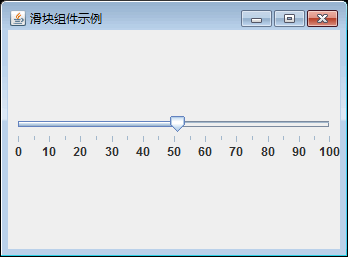
十六、swing进度条
进度条(JProgressBar)是一种以可视化形式显示某些任务进度的组件。JProgressBar 类实现了一个用于为长时间的操作提供可视化指示器的 GUI 进度条。在任务的完成进度中,进度条显示该任务完成的百分比。此百分比通常由一个矩形以可视化形式表示,该矩形开始是空的,随着任务的完成逐渐被填充。此外,进度条可显示此百分比的文本表示形式。
| 方法名称 | 说明 |
|---|---|
| getMaximum() | 返回进度条的最大值 |
| getMinimum() | 返回进度条的最小值 |
| getPercentComplete() | 返回进度条的完成百分比 |
| getString() | 返回当前进度的 String 表示形式 |
| getValue() | 返回进度条的当前 value |
| setBorderPainted(boolean b) | 设置 borderPainted 属性,如果进度条应该绘制其边框,则此属性为 true |
| setIndeterminate(boolean newValue) | 设置进度条的 indeterminate 属性,该属性确定进度条处于确定模式中还 是处于不确定模式中 |
| setMaximum(int n) | 将进度条的最大值设置为 n |
| setMinimum(int n) | 将进度条的最小值设置为 n |
| setOrientation(int newOrientation) | 将进度条的方向设置为 newOrientation |
| setString(String s) | 设置进度字符串的值 |
| setStringPainted(boolean b) | 设置 stringPainted 属性的值,该属性确定进度条是否应该呈现进度字符串 |
| setValue(int n) | 将进度条的当前值设置为 n |
| updateUI() | 将 UI 属性重置为当前外观对应的值 |
import java.awt.Container;
import java.awt.FlowLayout;
import java.awt.GridLayout;
import java.awt.event.ActionEvent;
import java.awt.event.ActionListener;
import javax.swing.JButton;
import javax.swing.JFrame;
import javax.swing.JLabel;
import javax.swing.JPanel;
import javax.swing.JProgressBar;
public class JProgressBarDemo extends JFrame
{
//static JProgressBarDemo frame;
public JProgressBarDemo()
{
setTitle("使用进度条");
JLabel label=new JLabel("欢迎使用在线升级功能!");
//创建一个进度条
JProgressBar progressBar=new JProgressBar();
JButton button=new JButton("完成");
button.setEnabled(false);
Container container=getContentPane();
container.setLayout(new GridLayout(3,1));
JPanel panel1=new JPanel(new FlowLayout(FlowLayout.LEFT));
JPanel panel2=new JPanel(new FlowLayout(FlowLayout.CENTER));
JPanel panel3=new JPanel(new FlowLayout(FlowLayout.RIGHT));
panel1.add(label); //添加标签
panel2.add(progressBar); //添加进度条
panel3.add(button); //添加按钮
container.add(panel1);
container.add(panel2);
container.add(panel3);
progressBar.setStringPainted(true);
//如果不需要进度上显示“升级进行中...”,可注释此行
//progressBar.setString("升级进行中...");
//如果需要使用不确定模式,可使用此行
//progressBar.setIndeterminate(true);
//开启一个线程处理进度
new Progress(progressBar, button).start();
//单机“完成”按钮结束程序
button.addActionListener(new ActionListener()
{
@Override
public void actionPerformed(ActionEvent e)
{
dispose();
System.exit(0);
}
});
}
private class Progress extends Thread
{
JProgressBar progressBar;
JButton button;
//进度条上的数字
int[] progressValues={6,18,27,39,51,66,81,100};
Progress(JProgressBar progressBar,JButton button)
{
this.progressBar=progressBar;
this.button=button;
}
public void run()
{
for(int i=0;i<progressValues.length;i++)
{
try
{
Thread.sleep(3000);
}
catch(InterruptedException e)
{
e.printStackTrace();
}
//设置进度条的值
progressBar.setValue(progressValues[i]);
}
progressBar.setIndeterminate(false);
progressBar.setString("升级完成!");
button.setEnabled(true);
}
}
/**
* @param args
*/
public static void main(String[] args)
{
// TODO Auto-generated method stub
JProgressBarDemo frame=new JProgressBarDemo();
frame.setBounds(300,200,300,150); //设置容器的大小
frame.setVisible(true);
frame.setDefaultCloseOperation(JFrame.EXIT_ON_CLOSE);
frame.pack();
}
}
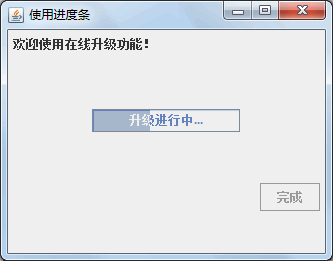
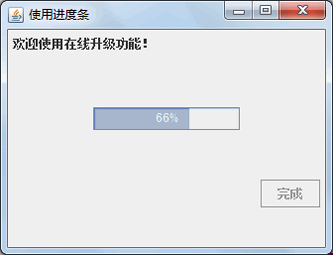
十七、swing计时器
计时器(Timer)组件可以在指定时间间隔触发一个或多个 ActionEvent。设置计时器的过程包括创建一个 Timer 对象,在该对象上注册一个或多个动作侦听器,以及使用 start() 方法启动该计时器。
创建 Timer 类时要指定一个延迟参数和一个 ActionListener。延迟参数用于设置初始延迟和事件触发之间的延迟(以毫秒为单位)。启动计时器后,它将在向已注册监听器触发第一个 ActionEvent 之前等待初始延迟。第一个事件之后,每次超过事件间延迟时它都继续触发事件,直到被停止。
| 方法名称 | 说明 |
|---|---|
| addActionListener(ActionListener 1) | 将一个动作监听器添加到 Timer |
| getDelay() | 返回两次触发动作事件间延迟,以毫秒为单位 |
| isCoalesce() | 如果 Timer 组合多个挂起的动作事件,则返回 true |
| isRunning() | 如果 Timer 正在运行,则返回 true |
| restart() | 重新启动 Timer,取消所有挂起的触发并使它按初始延迟触发 |
| setCoalesce(boolean flag) | 设置 Timer 是否组合多个挂起的 ActionEvent |
| setDelay(int delay) | 设置 Timer 的事件间延迟,两次连续的动作事件之间的毫秒数 |
| setLogTimers(boolean flag) | 启用/禁用计时器日志 |
| setRepeats(boolean flag) | 如果 flag 为 false,则指示 Timer 只向其监听器发送一次动作事件 |
| start() | 启动 Timer,使它开始向其监听器发送动作事件 |
| stop() | 停止 Timer,使它停止向其监听器发送动作事件 |
import java.awt.BorderLayout;
import java.awt.Color;
import java.awt.Container;
import java.awt.Dimension;
import java.awt.event.ActionEvent;
import java.awt.event.ActionListener;
import javax.swing.JButton;
import javax.swing.JFrame;
import javax.swing.JLabel;
import javax.swing.JPanel;
import javax.swing.JProgressBar;
import javax.swing.Timer;
import javax.swing.event.ChangeEvent;
import javax.swing.event.ChangeListener;
public class JProgressBarDemo1 implements ActionListener,ChangeListener
{
JFrame frame=null;
JProgressBar progressbar;
JLabel label;
Timer timer;
JButton b;
public JProgressBarDemo1()
{
frame=new JFrame("软件安装");
frame.setDefaultCloseOperation(JFrame.EXIT_ON_CLOSE);
Container contentPane=frame.getContentPane();
label=new JLabel(" ",JLabel.CENTER); //创建显示进度信息的文本标签
progressbar=new JProgressBar(); //创建一个进度条
progressbar.setOrientation(JProgressBar.HORIZONTAL);
progressbar.setMinimum(0);
progressbar.setMaximum(100);
progressbar.setValue(0);
progressbar.setStringPainted(true);
progressbar.addChangeListener(this); //添加事件监听器
//设置进度条的几何形状
progressbar.setPreferredSize(new Dimension(300,20));
progressbar.setBorderPainted(true);
progressbar.setBackground(Color.pink);
//添加启动按钮
JPanel panel=new JPanel();
b=new JButton("安装");
b.setForeground(Color.blue);
//添加事件监听器
b.addActionListener(this);
panel.add(b);
timer=new Timer(100, this); //创建一个计时器,计时间隔为100毫秒
//把组件添加到frame中
contentPane.add(panel,BorderLayout.NORTH);
contentPane.add(progressbar,BorderLayout.CENTER);
contentPane.add(label,BorderLayout.SOUTH);
frame.pack();
frame.setVisible(true);
}
//实现事件监听器接口中的方法
public void actionPerformed(ActionEvent e)
{
if(e.getSource()==b)
timer.start();
if(e.getSource()==timer)
{
int value=progressbar.getValue();
if(value<100)
{
progressbar.setValue(++value);
}
else
{
timer.stop();
frame.dispose();
}
}
}
public void stateChanged(ChangeEvent e1) //实现事件监听器接口中的方法
{
int value=progressbar.getValue();
if(e1.getSource()==progressbar)
{
label.setText("目前已完成进度:"+Integer.toString(value)+" %");
label.setForeground(Color.blue);
}
}
public static void main(String[] agrs)
{
new JProgressBarDemo1(); //创建一个实例化对象
}
}
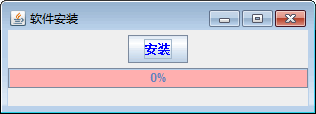
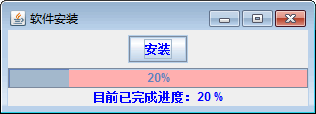
十八、swing菜单和弹出式菜单
菜单由 Swing 中的 JMenu 类实现,可以包含多个菜单项和带分隔符的菜单。在菜单中,菜单项由 JMenuItem 类表示,分隔符由 JSeparator 类表示。
1、JMenu类的常用方法
| 方法名称 | 说明 |
|---|---|
| add(Action a) | 创建连接到指定 Action 对象的新菜单项,并将其追加到此菜单的末尾 |
| add(Component c) | 将某个组件追加到此菜单的末尾 |
| add(Component c,int index) | 将指定组件添加到此容器的给定位置 |
| add(JMenuItem menultem) | 将某个菜单项追加到此菜单的末尾 |
| add(String s) | 创建具有指定文本的新菜单项,并将其追加到此菜单的末尾 |
| addSeparator() | 将新分隔符追加到菜单的末尾 |
| doCliclc(int pressTime) | 以编程方式执行“单击”操作 |
| getDelay() | 返回子菜单向上或向下弹出前建议的延迟(以毫秒为单位) |
| getltem(int pos) | 返回指定位置的 JMenuItem |
| getItemCount() | 返回菜单上的项数,包括分隔符 |
| getMenuComponent(int n) | 返回位于位置 n 的组件 |
| getMenuComponents() | 返回菜单子组件的 Component 数组 |
| getSubElements() | 返回由 MenuElement 组成的数组,其中包含此菜单组件的子菜单 |
| insert(JMenuItem mi,int pos) | 在给定位置插入指定的 JMenuitem |
| insert(String s,pos) | 在给定位置插入具有指定文本的新菜单项 |
| insertSeparator(int index) | 在指定的位置插入分隔符 |
| isMenuComponent(Component c) | 如果在子菜单层次结构中存在指定的组件,则返回 true |
| isPopupMenuVisible() | 如果菜单的弹出窗口可见,则返回 rue |
| isSelected() | 如果菜单是当前选择的(即高亮显示的)菜单,则返回 true |
| isTopLevelMenu() | 如果菜单是“顶层菜单”(即菜单栏的直接子级),则返回 true |
| setDelay(int d) | 设置菜单的 PopupMenu 向上或向下弹出前建议的延迟 |
| setMenuLocation(int x,int y) | 设置弹出组件的位置 |
| setPopupMenuVisible(boolean b) | 设置菜单弹出的可见性 |
| setSelected(boolean b) | 设置菜单的选择状态 |
import java.awt.event.ActionEvent;
import java.awt.event.KeyEvent;
import javax.swing.JCheckBoxMenuItem;
import javax.swing.JFrame;
import javax.swing.JMenu;
import javax.swing.JMenuBar;
import javax.swing.JMenuItem;
import javax.swing.KeyStroke;
public class JMenuDemo1 extends JMenuBar
{
public JMenuDemo1()
{
add(createFileMenu()); //添加“文件”菜单
add(createEditMenu()); //添加“编辑”菜单
setVisible(true);
}
public static void main(String[] agrs)
{
JFrame frame=new JFrame("菜单栏");
frame.setSize(300,200);
frame.setJMenuBar(new JMenuDemo1());
frame.setVisible(true);
}
//定义“文件”菜单
private JMenu createFileMenu()
{
JMenu menu=new JMenu("文件(F)");
menu.setMnemonic(KeyEvent.VK_F); //设置快速访问符
JMenuItem item=new JMenuItem("新建(N)",KeyEvent.VK_N);
item.setAccelerator(KeyStroke.getKeyStroke(KeyEvent.VK_N,ActionEvent.CTRL_MASK));
menu.add(item);
item=new JMenuItem("打开(O)",KeyEvent.VK_O);
item.setAccelerator(KeyStroke.getKeyStroke(KeyEvent.VK_O,ActionEvent.CTRL_MASK));
menu.add(item);
item=new JMenuItem("保存(S)",KeyEvent.VK_S);
item.setAccelerator(KeyStroke.getKeyStroke(KeyEvent.VK_S,ActionEvent.CTRL_MASK));
menu.add(item);
menu.addSeparator();
item=new JMenuItem("退出(E)",KeyEvent.VK_E);
item.setAccelerator(KeyStroke.getKeyStroke(KeyEvent.VK_E,ActionEvent.CTRL_MASK));
menu.add(item);
return menu;
}
//定义“编辑”菜单
private JMenu createEditMenu()
{
JMenu menu=new JMenu("编辑(E)");
menu.setMnemonic(KeyEvent.VK_E);
JMenuItem item=new JMenuItem("撤销(U)",KeyEvent.VK_U);
item.setEnabled(false);
menu.add(item);
menu.addSeparator();
item=new JMenuItem("剪贴(T)",KeyEvent.VK_T);
menu.add(item);
item=new JMenuItem("复制(C)",KeyEvent.VK_C);
menu.add(item);
menu.addSeparator();
JCheckBoxMenuItem cbMenuItem=new JCheckBoxMenuItem("自动换行");
menu.add(cbMenuItem);
return menu;
}
}

2、弹出式菜单JPopuMenu
弹出式菜单由 JPopupMenu 类实现,它是一个可弹出并显示一系列选项的小窗口。它还用于当用户选择菜单项并激活它时显示的“右拉式(pull-right)”菜单,可以在想让菜单显示的任何其他位置使用。例如,当用户在指定区域中右击时。
| 方法名称 | 说明 |
|---|---|
| getInvoker() | 返回作为此弹出菜单的“调用者”的组件 |
| setInvoker(Component invoker) | 设置弹出菜单的调用者,即弹出菜单在其中显示的组件 |
| addPopupMenuListener(PopupMenuListener1) | 添加 PopupMenu 监听器 |
| removePopupMenuListener(PopupMenuListener1) | 移除 PopupMenu 监听器 |
| getPopupMenuListeners() | 返回利用 addPopupMenuListener()添加到此 JMenuitem 的所有 PopupMenuListener 组成的数组 |
| getLabel() | 返回弹出菜单的标签 |
| setLabel(String label) | 设置弹出菜单的标签 |
| show(Component invoker,int x,int y) | 在调用者的坐标空间中的位置 X、Y 处显示弹出菜单 |
| getComponentIndex(Component c) | 返回指定组件的索引 |
import java.awt.event.MouseAdapter;
import java.awt.event.MouseEvent;
import java.awt.event.MouseListener;
import javax.swing.ButtonGroup;
import javax.swing.JFrame;
import javax.swing.JMenu;
import javax.swing.JMenuItem;
import javax.swing.JPopupMenu;
import javax.swing.JRadioButtonMenuItem;
public class JPopupMenuDemo extends JFrame
{
JMenu fileMenu;
JPopupMenu jPopupMenuOne;
JMenuItem openFile,closeFile,exit;
JRadioButtonMenuItem copyFile,pasteFile;
ButtonGroup buttonGroupOne;
public JPopupMenuDemo()
{
jPopupMenuOne=new JPopupMenu(); //创建jPopupMenuOne对象
buttonGroupOne=new ButtonGroup();
//创建文件菜单及子菜单,并将子菜单添加到文件菜单中
fileMenu=new JMenu("文件");
openFile=new JMenuItem("打开");
closeFile=new JMenuItem("关闭");
fileMenu.add(openFile);
fileMenu.add(closeFile);
//将fileMenu菜单添加到弹出式菜单中
jPopupMenuOne.add(fileMenu);
//添加分割符
jPopupMenuOne.addSeparator();
//创建单选菜单项,并添加到ButtonGroup对象中
copyFile=new JRadioButtonMenuItem("复制");
pasteFile=new JRadioButtonMenuItem("粘贴");
buttonGroupOne.add(copyFile);
buttonGroupOne.add(pasteFile);
//将copyFile添加到jPopupMenuOne中
jPopupMenuOne.add(copyFile);
//将pasteFile添加到jPopupMenuOne中
jPopupMenuOne.add(pasteFile);
jPopupMenuOne.addSeparator();
exit=new JMenuItem("退出");
//将exit添加到jPopupMenuOne中
jPopupMenuOne.add(exit);
//创建监听器对象
MouseListener popupListener=new PopupListener(jPopupMenuOne);
//向主窗口注册监听器
this.addMouseListener(popupListener);
this.setTitle("弹出式菜单");
this.setBounds(100,100,250,150);
this.setVisible(true);
this.setDefaultCloseOperation(JFrame.EXIT_ON_CLOSE);
}
public static void main(String args[])
{
new JPopupMenuDemo();
}
//添加内部类,其扩展了MouseAdapter类,用来处理鼠标事件
class PopupListener extends MouseAdapter
{
JPopupMenu popupMenu;
PopupListener(JPopupMenu popupMenu)
{
this.popupMenu=popupMenu;
}
public void mousePressed(MouseEvent e)
{
showPopupMenu(e);
}
public void mouseReleased(MouseEvent e)
{
showPopupMenu(e);
}
private void showPopupMenu(MouseEvent e)
{
if(e.isPopupTrigger())
{
//如果当前事件与鼠标事件相关,则弹出菜单
popupMenu.show(e.getComponent(),e.getX(),e.getY());
}
}
}
}
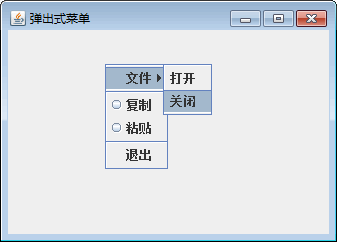
十九、swing工具栏
二十、swing文件选择器和颜色选择器
在开发应用程序时经常需要选择文件和选择颜色的功能。例如,从选择的文件中导入数据,为窗体选择背景颜色等。本节详细介绍 Swing 中文件选择器和颜色选择器的使用。
1、文件选择器
import java.awt.event.ActionEvent;
import java.awt.event.ActionListener;
import javax.swing.JButton;
import javax.swing.JFileChooser;
import javax.swing.JFrame;
import javax.swing.JLabel;
import javax.swing.JPanel;
import javax.swing.JTextField;
public class JFileChooserDemo
{
private JLabel label=new JLabel("所选文件路径:");
private JTextField jtf=new JTextField(25);
private JButton button=new JButton("浏览");
public JFileChooserDemo()
{
JFrame jf=new JFrame("文件选择器");
JPanel panel=new JPanel();
panel.add(label);
panel.add(jtf);
panel.add(button);
jf.add(panel);
jf.pack(); //自动调整大小
jf.setVisible(true);
jf.setDefaultCloseOperation(JFrame.EXIT_ON_CLOSE);
button.addActionListener(new MyActionListener()); //监听按钮事件
}
//Action事件处理
class MyActionListener implements ActionListener
{
@Override
public void actionPerformed(ActionEvent arg0)
{
JFileChooser fc=new JFileChooser("F:\\");
int val=fc.showOpenDialog(null); //文件打开对话框
if(val==fc.APPROVE_OPTION)
{
//正常选择文件
jtf.setText(fc.getSelectedFile().toString());
}
else
{
//未正常选择文件,如选择取消按钮
jtf.setText("未选择文件");
}
}
}
public static void main(String[] args)
{
new JFileChooserDemo();
}
}

2、颜色选择器
| 方法名称 | 说明 |
|---|---|
| getColor() | 获取颜色选取器的当前颜色值 |
| getDragEnabled() | 获取dragEnabled 属性的值 |
| setColor(Color color) | 将颜色选取器的当前颜色设置为指定颜色 |
| setColor(int c) | 将颜色选取器的当前颜色设置为指定颜色 |
| setColor(int r,int g,int b) | 将颜色选取器的当前颜色设置为指定的 RGB 颜色 |
| setDragEnabled(boolean b) | 设置 dragEnabled 属性,该属性必须为 true 才能启用对 此组件的自动拖动处理(拖放操作的第一部分) |
import java.awt.Color;
import javax.swing.JColorChooser;
import javax.swing.JFrame;
public class JColorChooserDemo
{
public static void main(String[] args)
{
JFrame frame=new JFrame("颜色选择器");
JColorChooser cc=new JColorChooser();
cc.showDialog(frame,"颜色选择器",Color.white);
//JColorChooser.showDialog(frame,"颜色选择器",Color.white);
//设置窗口的关闭动作、标题、大小位置以及可见性等
frame.setDefaultCloseOperation(JFrame.EXIT_ON_CLOSE);
frame.setBounds(100,100,400,200);
frame.setVisible(true);
}
}
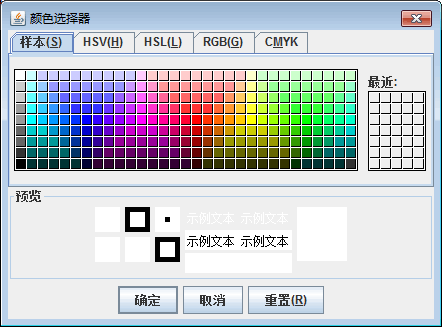
二十一、swing对话框
对话框通常用作从用户处接收附加信息,或者提供发生了某种事件的通知。Java 提供了 JOptionPane 类,用来创建标准对话框,也可以通过扩展 JDialog 类创建自定义的对话框。JOptionPane 类可以用来创建 4 种类型的标准对话框:确认对话框、消息对话框、输入对话框。
1、确认对话框
import java.awt.BorderLayout;
import java.awt.FlowLayout;
import java.awt.LayoutManager;
import java.awt.event.ActionEvent;
import java.awt.event.ActionListener;
import javax.swing.JButton;
import javax.swing.JFrame;
import javax.swing.JLabel;
import javax.swing.JOptionPane;
import javax.swing.JPanel;
public class SwingTester {
public static void main(String[] args) {
createWindow();
}
private static void createWindow() {
JFrame frame = new JFrame("Swing确认对话框示例(yiibai.com)");
frame.setDefaultCloseOperation(JFrame.EXIT_ON_CLOSE);
createUI(frame);
frame.setSize(560, 200);
frame.setLocationRelativeTo(null);
frame.setVisible(true);
}
private static void createUI(final JFrame frame){
JPanel panel = new JPanel();
LayoutManager layout = new FlowLayout();
panel.setLayout(layout);
JButton button = new JButton("点击我~");
final JLabel label = new JLabel();
button.addActionListener(new ActionListener() {
@Override
public void actionPerformed(ActionEvent e) {
int result = JOptionPane.showConfirmDialog(frame,"确定要退出?", "Swing对话框",
JOptionPane.YES_NO_CANCEL_OPTION,
JOptionPane.QUESTION_MESSAGE);
if(result == JOptionPane.YES_OPTION){
label.setText("你选择了: 是");
}else if (result == JOptionPane.NO_OPTION){
label.setText("你选择了: 否");
}else if (result == JOptionPane.CANCEL_OPTION){
label.setText("你选择了: 取消");
}else {
label.setText("什么也没有选择!");
}
}
});
panel.add(button);
panel.add(label);
frame.getContentPane().add(panel, BorderLayout.CENTER);
}
}
[外链图片转存失败,源站可能有防盗链机制,建议将图片保存下来直接上传(img-LiCqUZbI-1607740011688)(C:\Users\86134\AppData\Roaming\Typora\typora-user-images\image-20201205152357991.png)]
2、消息对话框
import java.awt.BorderLayout;
import java.awt.FlowLayout;
import java.awt.LayoutManager;
import java.awt.event.ActionEvent;
import java.awt.event.ActionListener;
import javax.swing.JButton;
import javax.swing.JFrame;
import javax.swing.JOptionPane;
import javax.swing.JPanel;
public class SwingTester2 {
public static void main(String[] args) {
createWindow();
}
private static void createWindow() {
JFrame frame = new JFrame("Swing显示错误消息警告");
frame.setDefaultCloseOperation(JFrame.EXIT_ON_CLOSE);
createUI(frame);
frame.setSize(560, 200);
frame.setLocationRelativeTo(null);
frame.setVisible(true);
}
private static void createUI(final JFrame frame){
JPanel panel = new JPanel();
LayoutManager layout = new FlowLayout();
panel.setLayout(layout);
JButton button = new JButton("点击我!");
button.addActionListener(new ActionListener() {
@Override
public void actionPerformed(ActionEvent e) {
JOptionPane.showMessageDialog(frame, "这是Swing错误警告消息~",
"Swing显示错误消息警告", JOptionPane.ERROR_MESSAGE);
}
});
panel.add(button);
frame.getContentPane().add(panel, BorderLayout.CENTER);
}
}
[外链图片转存失败,源站可能有防盗链机制,建议将图片保存下来直接上传(img-utCrrFuh-1607740011688)(C:\Users\86134\AppData\Roaming\Typora\typora-user-images\image-20201205152947287.png)]
3、输入对话框
import java.awt.BorderLayout;
import java.awt.FlowLayout;
import java.awt.LayoutManager;
import java.awt.event.ActionEvent;
import java.awt.event.ActionListener;
import javax.swing.JButton;
import javax.swing.JFrame;
import javax.swing.JLabel;
import javax.swing.JOptionPane;
import javax.swing.JPanel;
public class SwingTester3 {
public static void main(String[] args) {
createWindow();
}
private static void createWindow() {
JFrame frame = new JFrame("Swing文本输入对话框");
frame.setDefaultCloseOperation(JFrame.EXIT_ON_CLOSE);
createUI(frame);
frame.setSize(560, 200);
frame.setLocationRelativeTo(null);
frame.setVisible(true);
}
private static void createUI(final JFrame frame){
JPanel panel = new JPanel();
LayoutManager layout = new FlowLayout();
panel.setLayout(layout);
JButton button = new JButton("点击开始~");
final JLabel label = new JLabel();
button.addActionListener(new ActionListener() {
@Override
public void actionPerformed(ActionEvent e) {
String result = (String)JOptionPane.showInputDialog(
frame,
"选择一种语言:",
"Swing文本输入框(示例)",
JOptionPane.PLAIN_MESSAGE,
null,
null,
"Java? Python?"
);
if(result != null && result.length() > 0){
label.setText("选择了:" + result);
}else {
label.setText("未选择!");
}
}
});
panel.add(button);
panel.add(label);
frame.getContentPane().add(panel, BorderLayout.CENTER);
}
}
[外链图片转存失败,源站可能有防盗链机制,建议将图片保存下来直接上传(img-xTQ4hWt4-1607740011689)(C:\Users\86134\AppData\Roaming\Typora\typora-user-images\image-20201205153246621.png)]
二十二、swing表格
表格是 Swing 新增加的组件,主要功能是把数据以二维表格的形式显示出来,并且允许用户对表格中的数据进行编辑。
| 方法名称 | 说明 |
|---|---|
| getColumnCount() | 返回列模型中的列数 |
| getColumnN ame(int column) | 返回出现在视图中 column 列位置处的列名称 |
| getRowCount() | 返回 JTable 中可以显示的行数(给定无限空间) |
| getRowSorter() | 返回负责排序的对象 |
| getSelectedColumn() | 返回第一个选定列的索引,如果没有选定的列, 则返回 -1 |
| getSelectedRow() | 返回第一个选定行的索引,如果没有选定的行, 则返回 -1 |
| getValueAt(int row,int column) | 返回 row 和 column 位置的单元格值 |
| isEditing() | 如果正在编辑单元格,则返回 true |
| selectAll() | 选择表中的所有行、列和单元格 |
| setColumnSelectionInterval(int index0,int index1) | 选择从 index0 到 index1之间(包含两端)的列 |
| setRowSelectionInterval(int index0,int index1) | 选择从 index0 到 index1 之间(包含两端)的行 |
| setTableHeader(JTableHeader tableHeader) | 将此 JTable 所使用的 tableHeader 设置为 newHeader |
| setUpdateSelectionOnSort(boolean update) | 指定排序后是否应该更新选择 |
| setValueAt(Object a Value,int row,int column) | 设置表模型中 row 和 column 位置的单元格值 |
import java.awt.BorderLayout;
import java.awt.event.ActionEvent;
import java.awt.event.ActionListener;
import java.awt.event.WindowAdapter;
import java.awt.event.WindowEvent;
import javax.swing.JButton;
import javax.swing.JFrame;
import javax.swing.JPanel;
import javax.swing.JScrollPane;
import javax.swing.JTable;
import javax.swing.ListSelectionModel;
import javax.swing.border.EmptyBorder;
import javax.swing.table.DefaultTableModel;
public class RowDeleteDemo extends JFrame
{
private JPanel contentPane;
private JTable table;
public RowDeleteDemo()
{
addWindowListener(new WindowAdapter()
{
@Override
public void windowActivated(WindowEvent e)
{
do_this_windowActivated(e);
}
});
setTitle("图书信息表");
setDefaultCloseOperation(JFrame.EXIT_ON_CLOSE);
setBounds(100,100,450,200);
contentPane=new JPanel();
contentPane.setBorder(new EmptyBorder(5,5,5,5));
contentPane.setLayout(new BorderLayout(0,0));
setContentPane(contentPane);
JPanel panel=new JPanel();
contentPane.add(panel,BorderLayout.SOUTH);
JButton button=new JButton("删除");
button.addActionListener(new ActionListener()
{
public void actionPerformed(ActionEvent e)
{
do_button_actionPerformed(e);
}
});
panel.add(button);
JScrollPane scrollPane=new JScrollPane();
contentPane.add(scrollPane,BorderLayout.CENTER);
table=new JTable();
table.setSelectionMode(ListSelectionModel.SINGLE_INTERVAL_SELECTION);
scrollPane.setViewportView(table);
}
protected void do_this_windowActivated(WindowEvent e)
{
DefaultTableModel tableModel=(DefaultTableModel) table.getModel(); //获得表格模型
tableModel.setRowCount(0); //清空表格中的数据
tableModel.setColumnIdentifiers(new Object[]{"书名","出版社","出版时间","丛书类别","定价"}); //设置表头
tableModel.addRow(new Object[]{"Java从入门到精通(第2版)","清华大学出版社","2010-07-01","软件工程师入门丛书","59.8元"}); //增加列
tableModel.addRow(new Object[]{"PHP从入门到精通(第2版)","清华大学出版社","2010-07-01","软件工程师入门丛书","69.8元"});
tableModel.addRow(new Object[]{"Visual Basic从入门到精通(第2版)","清华大学出版社","2010-07-01","软件工程师入门丛书","69.8元"});
tableModel.addRow(new Object[]{"Visual C++从入门到精通(第2版)","清华大学出版社","2010-07-01","软件工程师入门丛书","69.8元" });
table.setRowHeight(30);
table.setModel(tableModel); //应用表格模型
}
protected void do_button_actionPerformed(ActionEvent e)
{
DefaultTableModel model=(DefaultTableModel) table.getModel(); //获得表格模型
int[] selectedRows=table.getSelectedRows();
for(int i=selectedRows[0];i<selectedRows.length;i++)
{
model.removeRow(selectedRows[0]);
}
table.setModel(model);
}
public static void main(String[] args)
{
RowDeleteDemo frame = new RowDeleteDemo();
frame.setVisible(true);
}
}
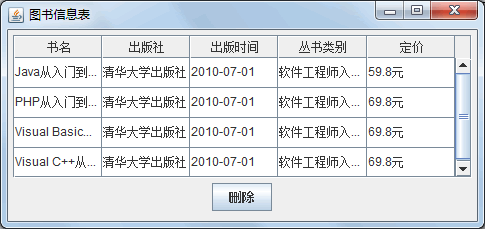
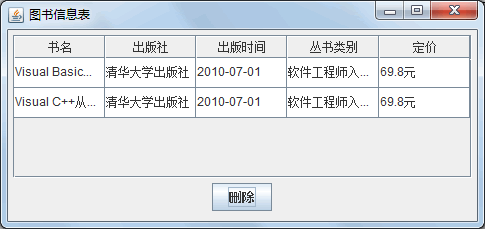
二十三、swing树
如果要显示一个层次关系分明的一组数据,用树结构是最合适的。树如同 Windows 资源管理器的左半部,可通过单击文件夹展开或者收缩内容。
Swing 使用 JTree 类实现树,它的主要功能是把数据按照树状进行显示,其数据来源于其他对象。JTree 树中最基本的对象叫作节点,表示在给定层次结构中的数据项。树以垂直方式显示数据,每行显示一个节点。树中只有一个根节点,所有其他节点从这里引出。除根节点外,其他节点分为两类:一类是代子节点的分支节点,另一类是不带子节点的叶节点。
| 构造方法 | 说明 |
|---|---|
| JTree() | 返回带有示例模型的 JTree |
| JTree(Object[] value) | 返回 JTree,指定数组的每个元素作为不被显示的新根节点的子节点 |
| JTree(TreeNode root) | 返回 JTree,使用指定的 root 作为其根节点 |
| JTree(TreeNode root,boolean aslcsAllowsChildren) | 返回 JTree,使用指定的 root 作为其根节点,asksAllowsChildren 用 于确定节点是否为叶节点 |
import javax.swing.JFrame;
import javax.swing.JPanel;
import javax.swing.JTree;
import javax.swing.tree.DefaultMutableTreeNode;
public class JTreeDemo
{
public static void main(String[] agrs)
{
JFrame frame=new JFrame("教师学历信息");
frame.setSize(330,300);
frame.setDefaultCloseOperation(JFrame.EXIT_ON_CLOSE);
frame.getContentPane().add(new JTreeDemo().createComponent());
frame.pack();
frame.setVisible(true);
}
private JPanel createComponent()
{
JPanel panel=new JPanel();
DefaultMutableTreeNode root=new DefaultMutableTreeNode("教师学历信息");
String Teachers[][]=new String[3][];
Teachers[0]=new String[]{"王鹏","李曼","韩小国","穆保龄","尚凌云","范超峰"};
Teachers[1]=new String[]{"胡会强","张春辉","宋芳","阳芳","朱山根","张茜","宋媛媛"};
Teachers[2]=new String[]{"刘丹","张小芳","刘华亮","聂来","吴琼"};
String gradeNames[]={"硕士学历","博士学历","博士后学历"};
DefaultMutableTreeNode node=null;
DefaultMutableTreeNode childNode=null;
int length=0;
for(int i=0;i<3;i++)
{
length=Teachers[i].length;
node=new DefaultMutableTreeNode(gradeNames[i]);
for (int j=0;j<length;j++)
{
childNode=new DefaultMutableTreeNode(Teachers[i][j]);
node.add(childNode);
}
root.add(node);
}
JTree tree=new JTree(root);
panel.add(tree);
panel.setVisible(true);
return panel;
}
}
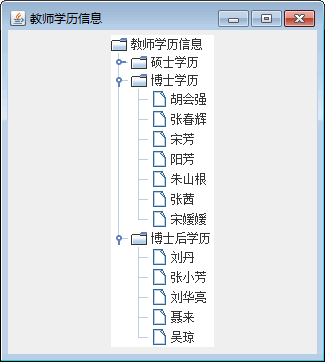
二十四、swing选项卡
使用选项卡可以在有限的布局空间内展示更多的内容。
JTabbedPane 类创建的选项卡可以通过单击标题或者图标在选项卡之间进行切换。
import javax.swing.JPanel;
import javax.swing.*;
import java.awt.*;
import java.awt.event.KeyEvent;
public class TabbedPaneDemo extends JPanel
{
public TabbedPaneDemo()
{
super(new GridLayout(1,1));
JTabbedPane tabbedPane=new JTabbedPane();
ImageIcon icon=createImageIcon("tab.jp1g");
JComponent panel1=makeTextPanel("计算机名");
tabbedPane.addTab("计算机名",icon, panel1,"Does nothing");
tabbedPane.setMnemonicAt(0,KeyEvent.VK_1);
JComponent panel2=makeTextPanel("硬件");
tabbedPane.addTab("硬件",icon,panel2,"Does twice as much nothing");
tabbedPane.setMnemonicAt(1,KeyEvent.VK_2);
JComponent panel3=makeTextPanel("高级");
tabbedPane.addTab("高级",icon,panel3,"Still does nothing");
tabbedPane.setMnemonicAt(2,KeyEvent.VK_3);
JComponent panel4=makeTextPanel("系统保护");
panel4.setPreferredSize(new Dimension(410,50));
tabbedPane.addTab("系统保护",icon,panel4,"Does nothing at all");
tabbedPane.setMnemonicAt(3,KeyEvent.VK_4);
add(tabbedPane);
}
protected JComponent makeTextPanel(String text)
{
JPanel panel=new JPanel(false);
JLabel filler=new JLabel(text);
filler.setHorizontalAlignment(JLabel.CENTER);
panel.setLayout(new GridLayout(1,1));
panel.add(filler);
return panel;
}
protected static ImageIcon createImageIcon(String path)
{
java.net.URL imgURL=TabbedPaneDemo.class.getResource(path);
if(imgURL!=null)
{
return new ImageIcon(imgURL);
}
else
{
System.err.println("Couldn't find file: "+path);
return null;
}
}
public static void main(String[] args)
{
JFrame frame=new JFrame("我的电脑 - 属性");
frame.setDefaultCloseOperation(JFrame.EXIT_ON_CLOSE);
frame.add(new TabbedPaneDemo(),BorderLayout.CENTER);
frame.pack();
frame.setVisible(true);
}
}
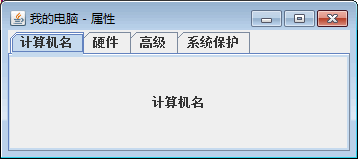
二十五、swing文本编辑器的实现
import java.awt.BorderLayout;
import java.awt.event.ActionEvent;
import java.awt.event.ActionListener;
import java.io.BufferedReader;
import java.io.File;
import java.io.FileReader;
import javax.swing.JButton;
import javax.swing.JFileChooser;
import javax.swing.JFrame;
import javax.swing.JMenu;
import javax.swing.JMenuBar;
import javax.swing.JMenuItem;
import javax.swing.JScrollPane;
import javax.swing.JTabbedPane;
import javax.swing.JTextArea;
import javax.swing.JToolBar;
import javax.swing.filechooser.FileNameExtensionFilter;
public class TextFileOpener extends JFrame
{
private static final long serialVersionUID=-9077023825514749548L;
private JTextArea ta_showText; //定义显示文件属性的文本域
private JTextArea ta_showProperty; //定义显示文件内容的文本域
public TextFileOpener()
{
setTitle("文本编辑器"); //设置窗体标题
setBounds(100,100,400,250); //设置窗体位置和大小
setDefaultCloseOperation(JFrame.DISPOSE_ON_CLOSE); //设置窗体默认关闭方式
final JMenuBar menuBar=new JMenuBar(); //创建菜单栏
setJMenuBar(menuBar); //把菜单栏放到窗体上
final JMenu mn_file=new JMenu(); //创建文件菜单
mn_file.setText("文件"); //为文件菜单设置标题
menuBar.add(mn_file); //把文件菜单添加到菜单栏上
final JMenuItem mi_open=new JMenuItem(); //创建打开菜单项
mi_open.addActionListener(new ActionListener()
{
//为打开菜单项添加监听器
public void actionPerformed(final ActionEvent arg0)
{
openTextFile(); //调用方法,操作文件
}
});
mi_open.setText("打开"); //设置打开菜单项的标题
mn_file.add(mi_open); //把打开菜单项添加到文件菜单
mn_file.addSeparator(); //添加菜单分隔符
final JMenuItem mi_exit=new JMenuItem(); //创建退出菜单项
mi_exit.addActionListener(new ActionListener()
{
//为退出菜单项添加监听器
public void actionPerformed(final ActionEvent arg0)
{
System.exit(0); //退出系统
}
});
mi_exit.setText("退出"); //设置退出菜单项的标题
mn_file.add(mi_exit); //把退出菜单项添加到文件菜单
final JMenu mn_edit=new JMenu(); //创建编辑菜单
mn_edit.setText("编辑"); //为编辑菜单设置标题
menuBar.add(mn_edit); //把编辑菜单添加到菜单栏上
final JMenuItem mi_copy=new JMenuItem(); //创建复制菜单项
mi_copy.setText("复制"); //设置复制菜单项的标题
mn_edit.add(mi_copy); //把复制菜单项添加到编辑菜单
final JMenuItem mi_cut=new JMenuItem(); //创建剪切菜单项
mi_cut.setText("剪切"); //设置剪切菜单项的标题
mn_edit.add(mi_cut); //把剪切菜单项添加到编辑菜单
final JMenuItem mi_paste=new JMenuItem(); //创建粘贴菜单项
mi_paste.setText("粘贴"); //设置粘贴菜单项的标题
mn_edit.add(mi_paste); //把粘贴菜单项添加到编辑菜单
final JToolBar toolBar=new JToolBar(); //创建工具栏
getContentPane().add(toolBar,BorderLayout.NORTH); //把工具栏放到窗体上方
final JButton btn_open=new JButton(); //创建工具按钮
btn_open.addActionListener(new ActionListener()
{
//添加动作监听器
public void actionPerformed(final ActionEvent arg0)
{
openTextFile(); //调用方法,操作文件
}
});
btn_open.setText(" 打 开 "); //设置工具按钮的标题
toolBar.add(btn_open); //把工具按钮添加到工具栏上
final JButton btn_exit=new JButton(); //创建工具按钮
btn_exit.addActionListener(new ActionListener()
{
//添加动作监听器
public void actionPerformed(final ActionEvent arg0)
{
System.exit(0); //退出系统
}
});
btn_exit.setText(" 退 出 "); //设置工具按钮的标题
toolBar.add(btn_exit); //把工具按钮添加到工具栏上
final JTabbedPane tabbedPane=new JTabbedPane(); //创建选项卡面板
getContentPane().add(tabbedPane,BorderLayout.CENTER); //把选项卡面板放到窗体中央
final JScrollPane scrollPane1=new JScrollPane(); //创建滚动面板
//把滚动面板放到选项卡的第一个选项页
tabbedPane.addTab("文件的属性",null,scrollPane1,null);
ta_showProperty=new JTextArea(); //创建文本域
//把文本域添加到滚动面板的视图中
scrollPane1.setViewportView(ta_showProperty);
final JScrollPane scrollPane2=new JScrollPane(); //创建滚动面板
//把滚动面板放到选项卡的第二个选项页
tabbedPane.addTab("文件的内容",null,scrollPane2,null);
ta_showText=new JTextArea(); //创建文本域
//把文本域添加到滚动面板的视图中
scrollPane2.setViewportView(ta_showText);
}
//用于打开文件并获得文件信息的方法
public void openTextFile()
{
JFileChooser fileChooser=new JFileChooser(); //创建文件选择对话框
fileChooser.setFileFilter(new FileNameExtensionFilter("文本文件","txt"));
int returnValue=fileChooser.showOpenDialog(getContentPane()); //打开文件选择对话框
if(returnValue==JFileChooser.APPROVE_OPTION)
{
//判断用户是否选择了文件
File file=fileChooser.getSelectedFile(); //获得文件对象
//获得文件的绝对路径
ta_showProperty.append("文件的绝对路径是:"+file.getAbsolutePath()+"\n");
//是否为隐藏文件
ta_showProperty.append("该文件是隐藏文件吗?"+file.isHidden()+"\n");
FileReader reader; //声明字符流
BufferedReader in; //声明字符缓冲流
try
{
reader=new FileReader(file); //创建字符流
in=new BufferedReader(reader); //创建字符缓冲流
String info=in.readLine(); //从文件中读取一行信息
while(info!=null)
{
//判断是否读到内容
ta_showText.append(info+"\n"); //把读到的信息追加到文本域中
info=in.readLine(); //继续读下一行信息
}
in.close(); //关闭字符缓冲流
reader.close(); //关闭字符流
}
catch(Exception ex)
{
ex.printStackTrace(); //输出栈踪迹
}
}
}
public static void main(String[] args)
{
TextFileOpener frame=new TextFileOpener();
frame.setVisible(true);
}
}
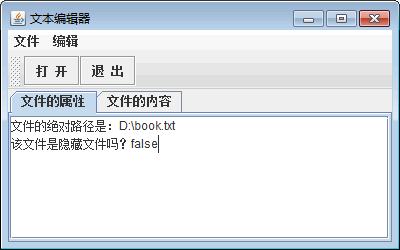
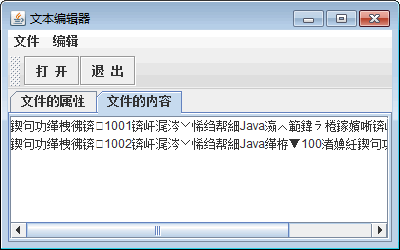





















 1701
1701











 被折叠的 条评论
为什么被折叠?
被折叠的 条评论
为什么被折叠?








